Emettre un visa
Si vos droits d'accès vous le permettent et que votre validation est demandée sur un document, vous pouvez le viser. Une fois le document ajouté à votre sélection, l'icône de la la barre d'action de droite vous permet d'ouvrir l'interface d'émission de visa. Vous pouvez également accéder à cette interface à partir de l'onglet "visas" de la fenêtre de consultation du document. Pour viser le document à partir de l'onglet "visas", sélectionnez votre validation et l'indice courant du document, un boutton "viser le document" apparaîtra alors.
Saisie des informations
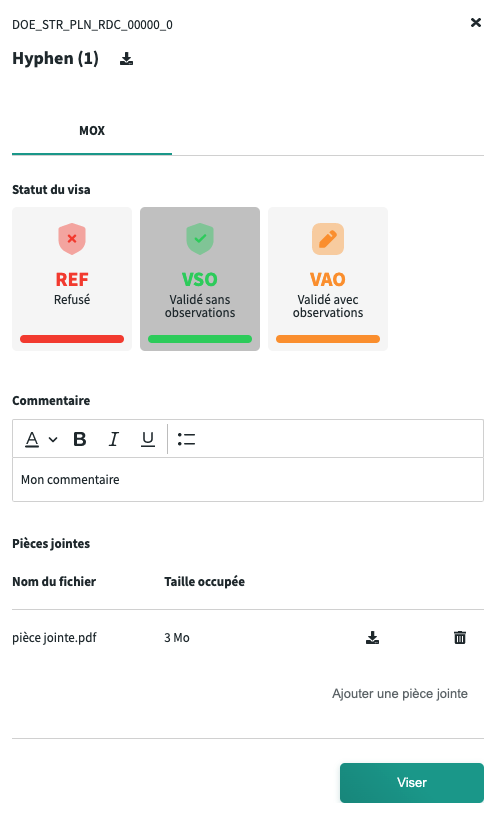
L'interface d'émission de visa se compose :
- Du nom du document que vous êtes en train de viser ainsi que d'un bouton vous permettant de le télécharger.
- De la validation que vous êtes en train d'émettre.
- De la liste des statuts que vous pouvez émettre.
- D'une interface de saisie et de mise en page d'un commentaire.
- De la liste des pièces jointes à votre visa et d'un bouton permettant d'en ajouter.
- Du bouton "Viser" qui vous permet d'émettre votre visa.
Commentaire
Si des visas précédents le votre ont été émis avec des commentaires, le champ commentaire sera prérempli avec le résummé de ces visas lorsque vous ouvrirez l'interface d'émission de visa.
info
Certains statuts empêchent l'émission de commentaire ou l'ajout de pièce jointe. Un message vous demandera alors de supprimer les commentaires et les pièces jointes déjà chargés.
Visa multiple
Si votre sélection contient plusieurs documents, vous pouvez appliquer le même visa (pièces jointes et commentaires compris) à toute votre sélection via le bouton "viser toute la sélection". Si vous souhaitez appliquer les visas individuellement à chacun des document de votre sélection, le bouton "viser et suivant" vous permettra d'appliquer un visa au document actuel et de passer au suivant.
Modifier un visa
Si la configuration du projet le permet, vous pouvez également modifier votre visa depuis l'onglet "visas" de l'interface de consultation du document. Comme pour viser le document, sélectionnez votre validation ainsi que l'indice courant du document et un bouton "modifier le visa" apparaîtra.
L'interface de modification d'un visa reprend tous les éléments de celle d'émission de visa et y rajoute un historique de celui-ci afin que vous puissiez consulter toutes les modifications ayant été effectuées.